- Hej, jeg vil konvertere nogle .dat-formatfiler til DivX, cam nogen anbefaler mig en god videokonverter?
- Jeg har et par gamle VCD-diske, der indeholder filer, jeg gerne vil konvertere til DivX for at afspille på min Popcorn Hour mediestreamer. Hvad er den bedste måde at konvertere og kombinere VCD DAT-filer til en enkelt DivX-fil?
Det vil være meget lettere, hvis du vælger en alsidig videokonverter til at konvertere DAT-videoer til DivX. Derfor sigter denne artikel at introducere de bedste DAT til DivX-videokonverteringsprogrammer. Som et resultat kan du let konvertere DAT og andre videoformater i høj kvalitet.

Konverter DAT til DIVX
Du har måske oplevet, at nogle filer i DAT-format er uforenelige med medieafspillere. Så hvad er en DAT-videofil? Faktisk er DAT et format oprettet fra MPEG-filer ved hjælp af et VCD-autoriseringsværktøj til lagring af data. De fleste DAT-videofiler, der er gemt i programkataloger på din computer, vil være temmelig ubrugelige. Og du skal konvertere DAT til DivX og andre populære videoformater for at løse inkompatibilitetsproblemet.
Så kommer det andet spørgsmål, hvordan adskiller DivX-format sig fra andre almindelige videoformater? Nå, DivX-codec kan komprimere lange videosegmenter i små filstørrelser og samtidig opretholde relativt høj visuel kvalitet. For at være mere specifik kan du komprimere videoer til næsten 15% af den originale størrelse. Som et resultat kan DivX-filerne bevare næsten den originale DVD-kvalitet.
Derudover kan en god DVT til DivX-konverter hjælpe dig med at spare halv tid og udføre meget job med videokonvertering. Derfor er det ganske vigtigt at vælge den bedste videokonverter til at konvertere DAT-videoer til DivX i høj kvalitet.
På trods af at konvertere DAT til DivX-videoer, Aiseesoft Video Converter Ultimate giver brugerne mulighed for at redigere, downloade og forbedre videokvaliteten på nemme måder. Ved at bruge dets indbyggede forhåndsvisningsvindue kan du få en mere direkte visuel oplevelse og nemt redigere video- og lydfiler. Kort sagt, Video Converter Ultimate er en alt-i-en DAT til DivX videokonverter og editor, dens brugervenlige filtre og veldesignede grænseflade garanterer begyndere at tilpasse mediefiler nemt og hurtigt.
• Bred understøttelse af input- og outputmedieformater
Du kan konvertere video (4K/3D inkluderet) og lyd over 1000 formater. Derudover understøtter Video Converter Ultimate brugere til også at konvertere video til GIF/video/lyd i høj kvalitet.
• Kraftige videoredigeringsfunktioner
Denne DAT til DivX-konverter tilbyder mange nyttige filtre. Du kan rotere, vende, vandmærke, aktivere 3D-indstillinger og forbedre videokvaliteten. Derudover giver det brugere mulighed for at anvende videoeffekter, tilføje vandmærke og forbedre videokvaliteten også i batch. Med sit forhåndsvisningsvindue i realtid kan du se enhver lille ændring med det samme.
• Download onlinevideoer
Ved at indsætte videoens URL kan du downloade HD- og 4K UHD-onlinevideoer direkte til dit skrivebord. Desuden kan du også nemt konvertere online videoer til den bestemte bærbare afspiller.
Trin 1 Kør DAT til DivX-konverter og tilføj filer
Download og installer Video Converter Ultimate på din Windows- eller Mac-computer. Start senere denne kraftfulde DAT til DivX-videokonverter. Derefter kan du importere videoer fra skrivebordet ved at vælge relaterede muligheder på den øverste værktøjslinje.
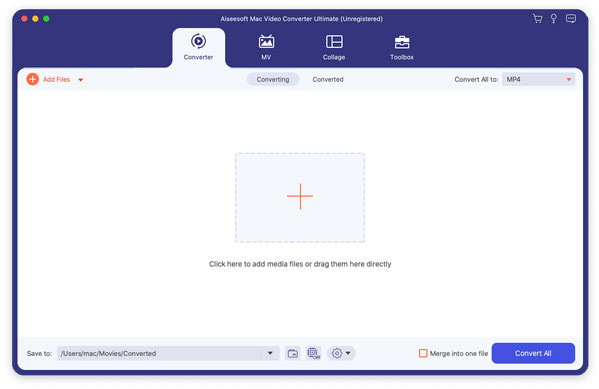
Trin 2 Rediger og forbedrer videokvalitet
For at forbedre videokvaliteten inden DAT til DivX-videokonvertering kan du klikke på "Forbedr" eller "Rediger" for at få adgang til sektionen med videoudvidelse. Marker blot ruten før hvert valg for at forbedre videokvaliteten på lette måder. Her er "Opskalere opløsning", "Optimer lysstyrke og kontrast", "Fjern videostøj" og "Reducer rystelse af video", du kan bruge. Klik derefter på "Anvend på alle" eller "Anvend" for at gemme din ændring.

Trin 3 Konverter DAT til DivX
Klik på "Profil" nederst. Vælg "Generel video" på listen, og vælg derefter "DivX Video (* avi)". Du kan også udsende videoen i det specifikke format ved at vælge andre indstillinger.
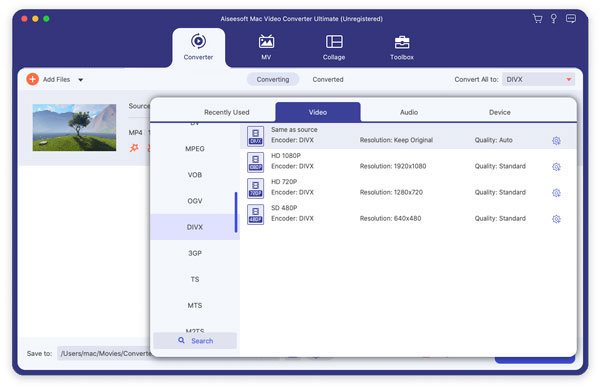
Hvis du vil tilpasse profilindstillinger, kan du vælge "Indstillinger" udover for at justere video- og lydindstillinger. Desuden er du også i stand til at aktivere 3D-effekter på lette måder. Indstil til sidst en destinationsmappe og vælg "Konverter" for at hente den konverterede DivX-video ved hjælp af DAT til DivX-videokonverteren.

Vent et stykke tid for at gennemføre DAT til DivX-konvertering. Så kan du hurtigt se den endelige DivX-videofil.

| Tilbyde forskellige forudindstillede profiler | Eksempelvindue i realtid | Kraftige filtre til video- og lydredigering | Output DAT til DivX i valgbar videokvalitet | |
|---|---|---|---|---|
| Video Converter Ultimate | Ja | Ja | Ja | Ja |
| Movavi Video Converter | Ja | Ja | Grundlæggende | Ja |
| ImTOO DAT -konverter | Ja | Ja | Grundlæggende | Ja |
| VSDC Free Video Editor | Ingen | Ja | Kun få | Ingen |
| VCDGear 2.0 | Ingen | Ingen | Kun få | Ingen |
Fra ovenstående tabel kan du se, at Video Converter Ultimate tilbyder meget flere funktioner end andre DAT til DviX-konvertere. Du kan altid konvertere, downloade, redigere og forbedre videoer i hurtig konvertering og output i høj kvalitet. Uanset videokonvertering og tilpasning kan du også udpakke og administrere lydspor nemt.
Derfor er der ingen tvivl om, at Video Converter Ultimate kan være din bedste DAT til DivX-konverter på Windows og Mac PC. Hvis du ikke er sikker på, om du vil få den fulde version, kan du gratis downloade den for først at prøve. Håber du nyder denne artikel og deler den med dine venner, hvis det er nyttigt. Du kan efterlade beskeder nedenfor for at stille ethvert spørgsmål om DAT til DivX konvertering, vi er glade for at hjælpe dig når som helst du har brug for.